PPT动画效果:怎么让笔一边转动一边画出圆形
来源:网络收集 点击: 时间:2024-02-24【导读】:
下面分享一下怎么设置动画,形成笔一边转动一边画出圆形的效果。工具/原料morewps演示方法/步骤1/8分步阅读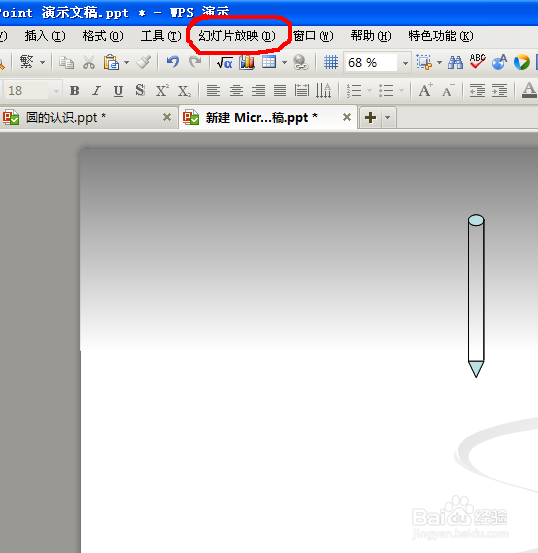
 2/8
2/8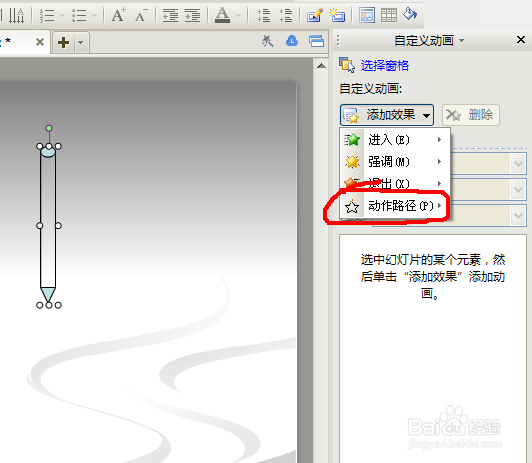 3/8
3/8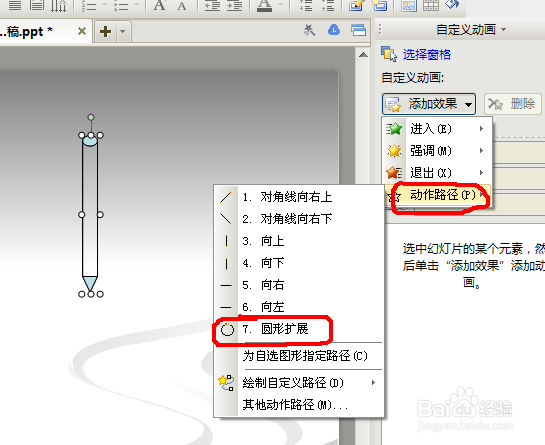
 4/8
4/8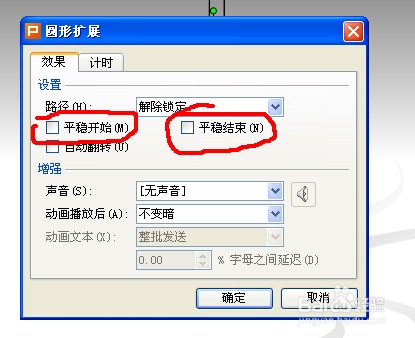 5/8
5/8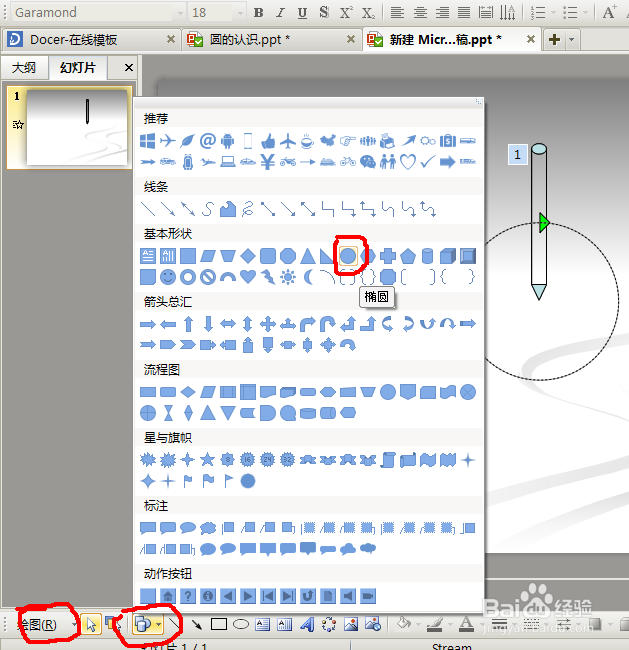
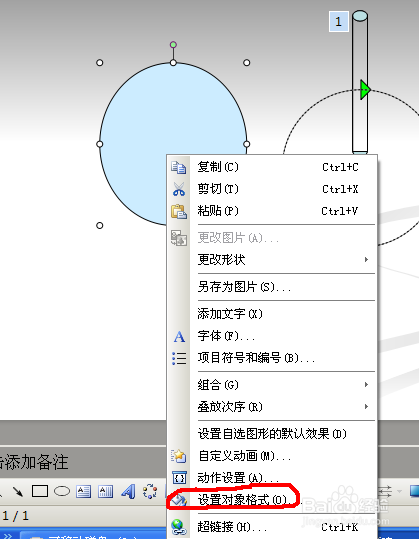
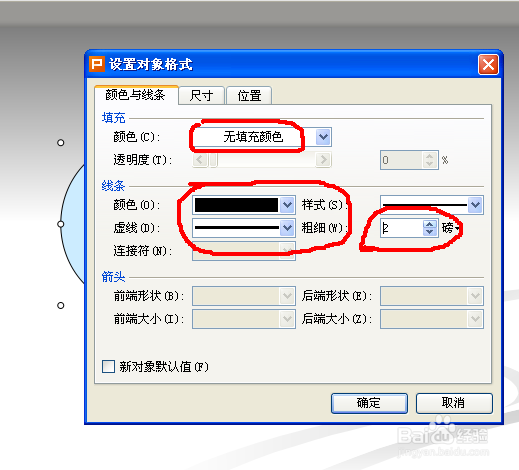 6/8
6/8

 7/8
7/8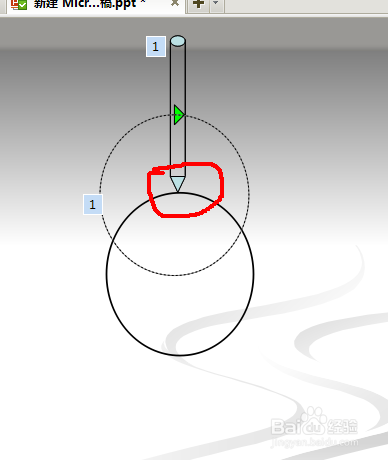 8/8
8/8 ppt
ppt
1、在PPT中添加铅笔图片以后,在工具栏中找到“幻灯片放映”命令按钮,然后点击在弹出的命令菜单中找到“自定义动画”命令,点击这个命令进入自定义动画设置。
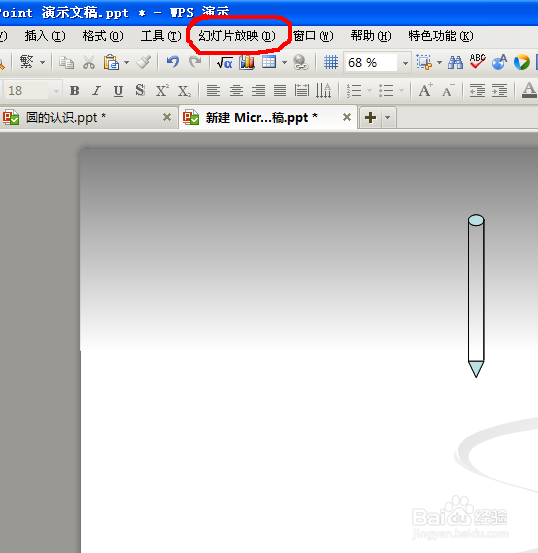
 2/8
2/82、鼠标先点击铅笔图片,然后在右边的自定义动画中点击“添加效果”,选择“动作路径”。
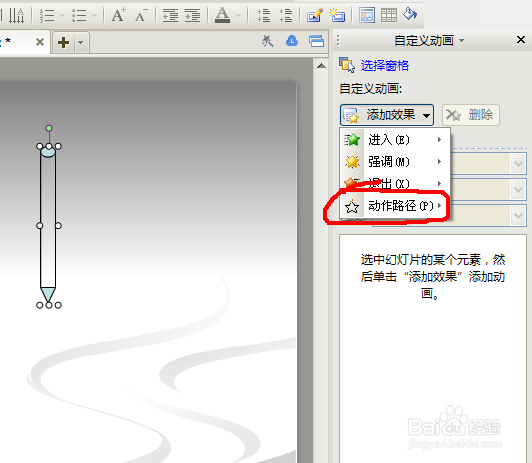 3/8
3/83、在动作路径中找到“圆形扩展”,点击“圆形扩展”,接着如下图点击如下图下拉箭头,选择“效果选项”。
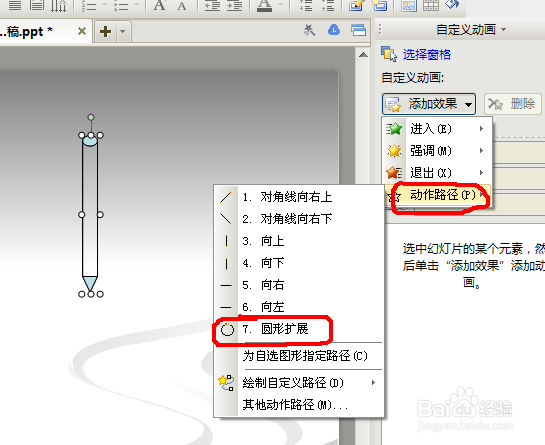
 4/8
4/84、在“效果选项”中把“平稳开始”和“平稳结束”前的对钩点掉,速度设为中速。
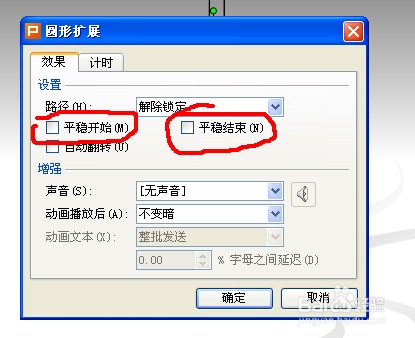 5/8
5/85、接着在自选图形中选择“椭圆”,添加上圆形以后,如下图把圆形设置成为“无填充颜色”,线条可以设为黑色,可以稍微粗一些。
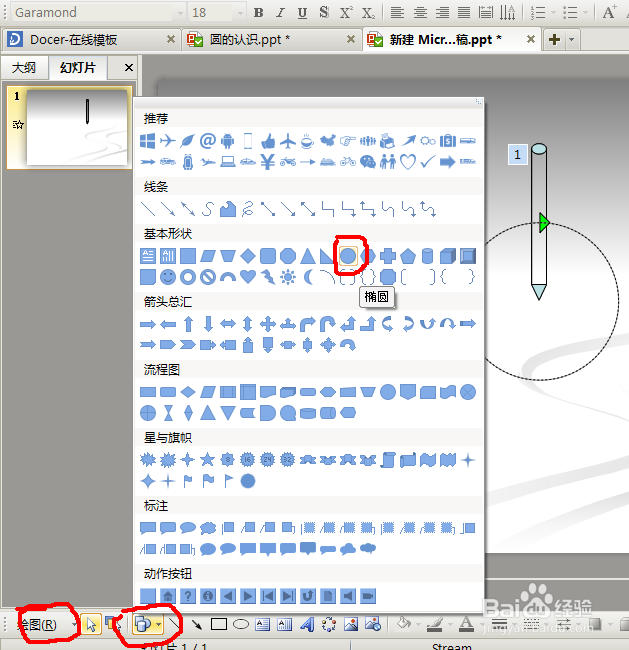
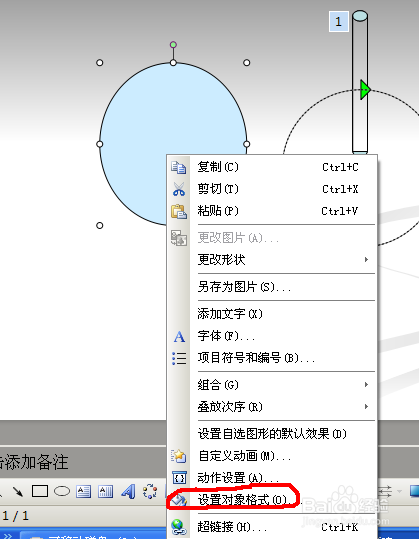
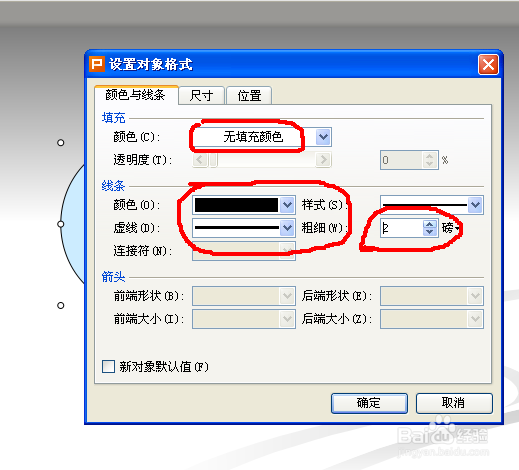 6/8
6/86、把圆形的动画如下图设置为“进入”——“轮子”效果,辐射状设为“1轮辐图案”,速度为中速。


 7/8
7/87、接着把如下图的动作路径(虚线)和图案线条调整为大小相同的圆形,把铅笔图片移到如下图的位置,笔尖在圆形线条上。
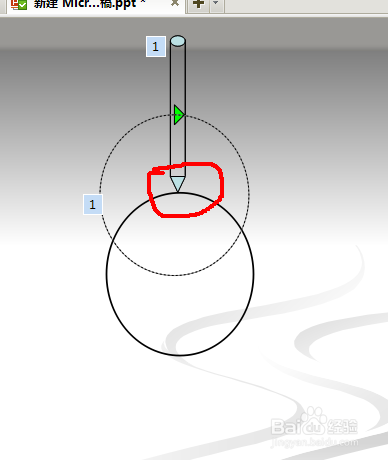 8/8
8/88、调整好以后,在右边的自定义动画设置界面中,把圆形图案设为“从上一项开始”,这样就能实现铅笔一边动一边画出圆形了。
 ppt
ppt 版权声明:
1、本文系转载,版权归原作者所有,旨在传递信息,不代表看本站的观点和立场。
2、本站仅提供信息发布平台,不承担相关法律责任。
3、若侵犯您的版权或隐私,请联系本站管理员删除。
4、文章链接:http://www.1haoku.cn/art_138848.html
上一篇:TT语音怎样创建房间?
下一篇:如何查看已连接的wifi密码
 订阅
订阅